3DsMax使用阵列对自由聚光灯进行旋转复制操作
设·集合小编 发布时间:2023-03-15 23:26:57 1165次最后更新:2024-03-08 11:18:03
在3DMax软件中,使用阵列功能,可以比较容易地对自由聚光灯进行旋转复制操作,学会该功能对我们日后的学习和工作都有非常大的帮助,那么下面我就带大家了解一下,3DsMax使用阵列对自由聚光灯进行旋转复制操作,希望能帮助到大家,感兴趣的小伙伴可以关注了解下。
溜溜自学全站800 免费视频教程,点击免费试学设计课程>>
工具/软件
电脑型号:联想(lenovo)天逸510s; 系统版本:Windows7; 软件版本:3DsMax9
方法/步骤
第1步
打开3Ds Max软件,在视图中放置一个自由聚光灯。

第2步
打开“层次”选项卡,单击选择“仅影响轴”按钮。
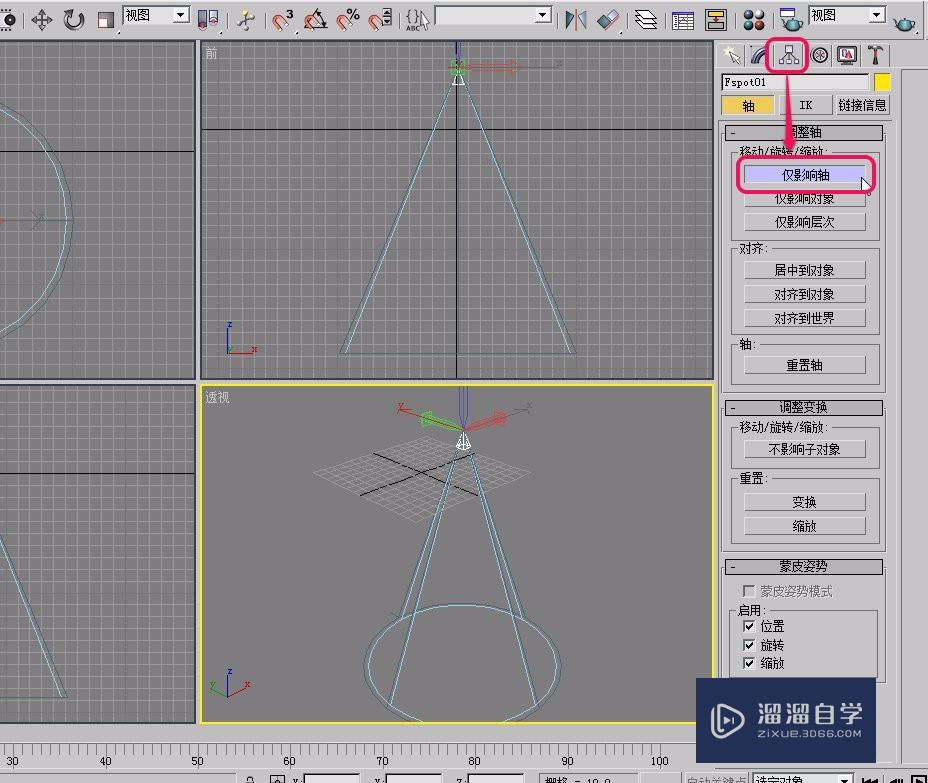
第3步
用鼠标选择工具栏中的“选择并移动”按钮。

第4步
用鼠标沿着 y 轴方向,拖动自由聚光灯的局部坐标移动一段距离。
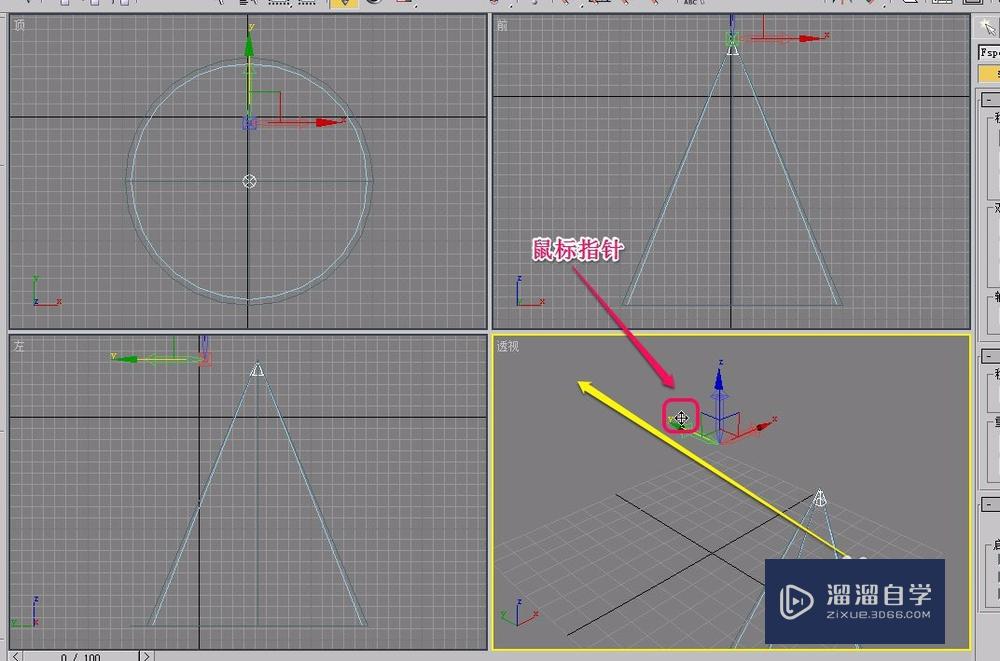
第5步
关闭“仅影响轴”按钮。

第6步
保持自由聚光灯被选中的状态下,选择“工具”菜单中的“阵列”命令。
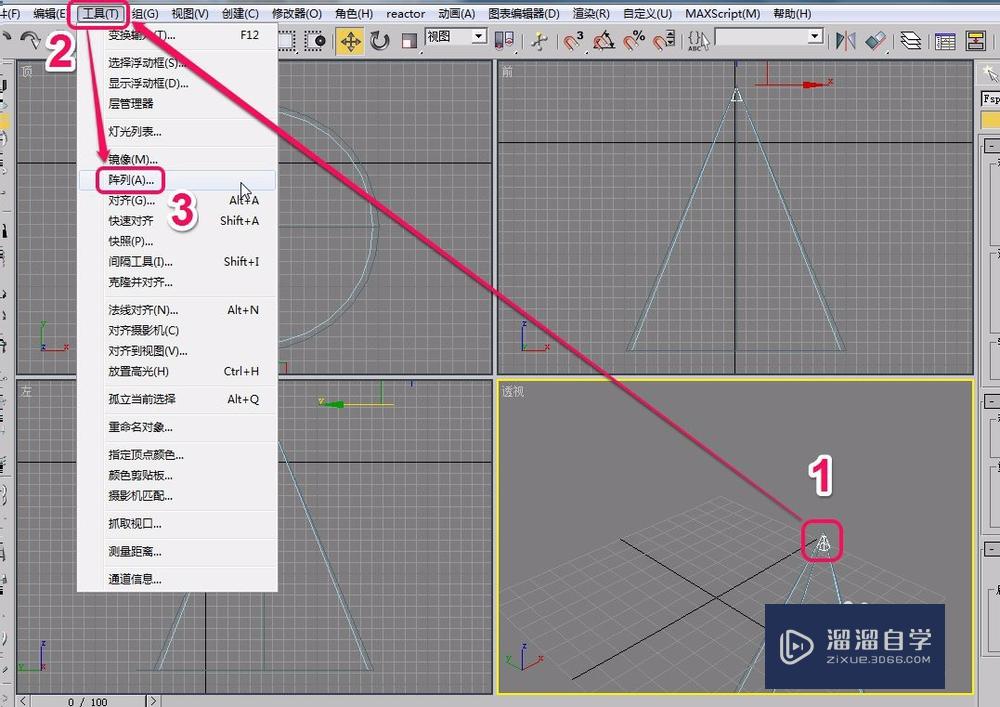
第7步
这时,软件弹出了“阵列”对话框。我们以围绕 z 轴旋转为例,将“旋转”中 z 轴的增量设置为 30.0 ,表示每旋转 30° 角度,复制一个副本。

第8步
然后,我们选择“对象类型”中的“复制”选项。

第9步
接下来,我们选择“阵列维度”中的“1d”项,将数量设置为 12,表示让软件阵列出 12 个自由聚光灯。

第10步
最后单击“确定”按钮。

第11步
可以看到,视图中旋转复制出了 12 个自由聚光灯。

温馨提示
以上就是关于“3DsMax使用阵列对自由聚光灯进行旋转复制操作”全部内容了,小编已经全部分享给大家了,还不会的小伙伴们可要用心学习哦!虽然刚开始接触3Ds Max软件的时候会遇到很多不懂以及棘手的问题,但只要沉下心来先把基础打好,后续的学习过程就会顺利很多了。想要熟练的掌握现在赶紧打开自己的电脑进行实操吧!最后,希望以上的操作步骤对大家有所帮助。
相关文章
广告位


评论列表